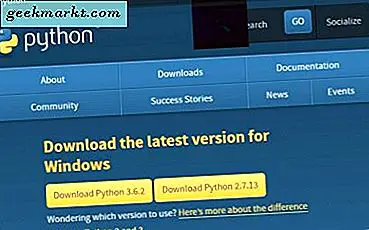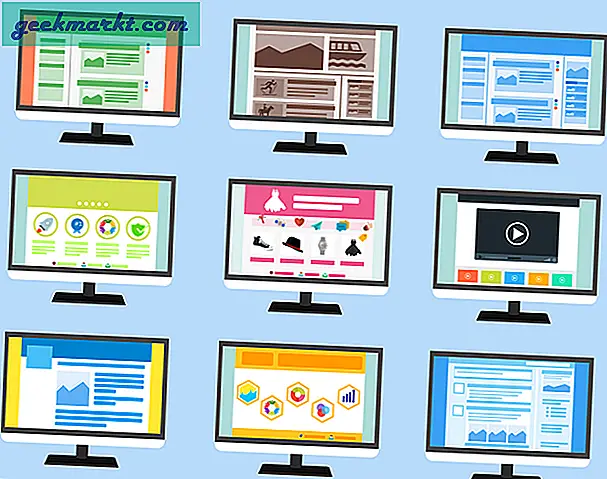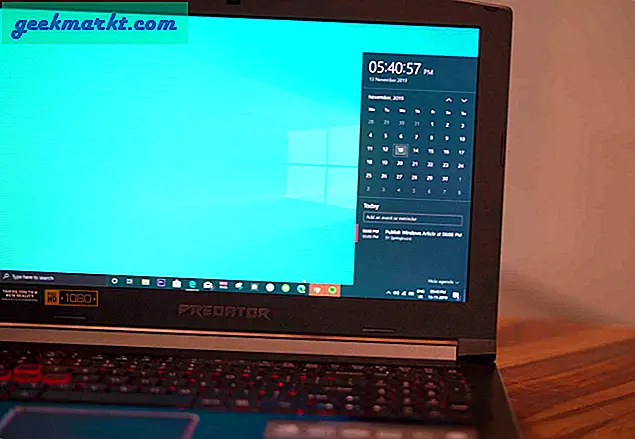Katakanlah Anda penasaran melihat teman Anda memegang Android dengan wallpaper video di layar. Satu-satunya masalah adalah Anda memiliki iPhone dan Anda tidak dapat menyetel video sebagai wallpaper di layar kunci secara bawaan. Namun, ada solusi cerdas. Berikut adalah panduan langkah demi langkah tentang cara menyetel video sebagai wallpaper di layar kunci iPhone. Mari kita mulai.
Apa masalahnya
iOS, berdasarkan desain, hanya memungkinkan Anda mengatur gambar diam dan Live Photos sebagai wallpaper di layar kunci. Saat Anda mengatur foto langsung sebagai wallpaper di layar kunci, Anda perlu mengetuk dan menahan layar untuk menghidupkan wallpaper. Efek yang sama tidak berfungsi di layar beranda saat beralih ke mode goncang.
Oleh karena itu, jika Anda ingin menyetel video pendek sebagai wallpaper di layar kunci iPhone, Anda harus mengonversi video tersebut menjadi Live Photo terlebih dahulu dan kemudian menyetelnya sebagai wallpaper. Dengan informasi penting ini, saya telah menemukan beberapa aplikasi yang memungkinkan Anda mengubah klip video menjadi foto langsung dengan mudah.
1. intoLive- Convert Video ke Live Wallpaper
intoLive adalah aplikasi populer yang digunakan banyak orang untuk mengatur video sebagai wallpaper di layar kunci iPhone. Ini menawarkan antarmuka yang disempurnakan yang dapat membantu Anda membuat Foto Langsung dari video Anda. Tidak hanya itu, Anda dapat melakukan pengeditan dasar pada video Anda seperti mengubah latar belakang, menyesuaikan kecepatan pemutaran, serta memutar dan membalik video.
Anda dapat membuat Live Photo dari video yang berdurasi lima detik atau memangkas video yang lebih panjang agar sesuai dengan kerangka waktu. intoLive dapat meningkatkan waktu dari lima menjadi 30 detik dengan satu kali pembelian dalam aplikasi. Versi pro menyertakan fitur tambahan seperti membuat tayangan slide dengan 30 gambar, filter tambahan, dan tanpa iklan.
Kelebihan:
- Antarmuka pengguna yang disempurnakan, mudah untuk membuat Foto Langsung dari video
Kekurangan:
- Panjang klip Live Photo dibatasi hingga 5 detik (30 detik untuk pengguna pro)
1. Mulailah dengan menginstal aplikasi intoLive di iPhone Anda dari App Store. Buka aplikasi dan berikan akses ke video yang ingin Anda ubah menjadi Live Photo. Setelah itu, pilih video itu untuk melanjutkan ke editor.
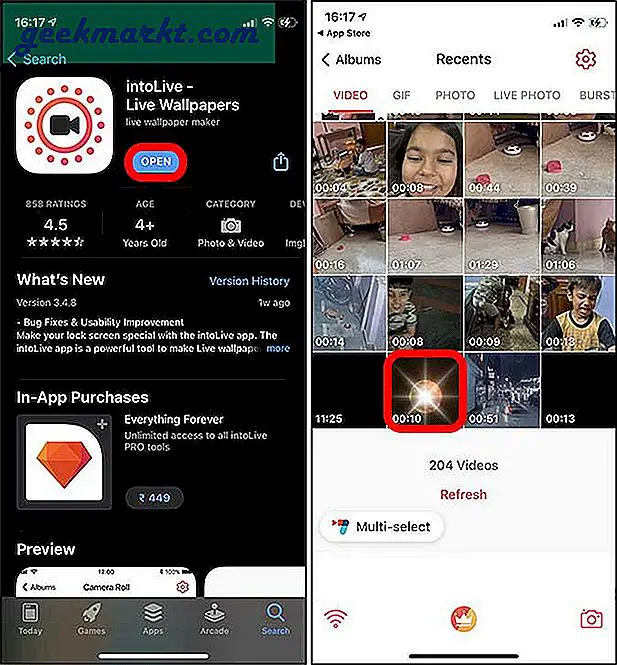
2. Anda dapat mengatur durasi klip, mengubah latar belakang, foto utama, filter, kecepatan, ukuran, memotong, dll. Setelah melakukan semua perubahan, ketuk Membuat di pojok kanan atas.
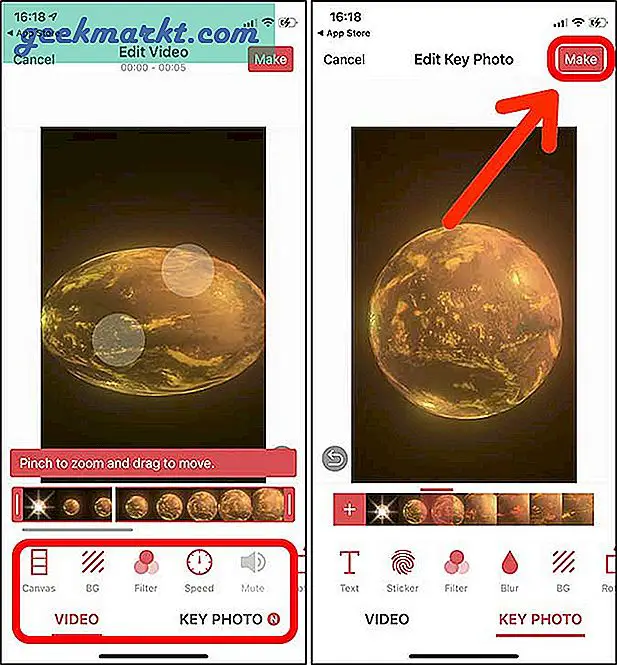
3. Itu akan memproses dan mengonversi video Anda yang mungkin membutuhkan waktu beberapa menit. Setelah selesai, ketuk Simpan Foto Langsung di dasar.
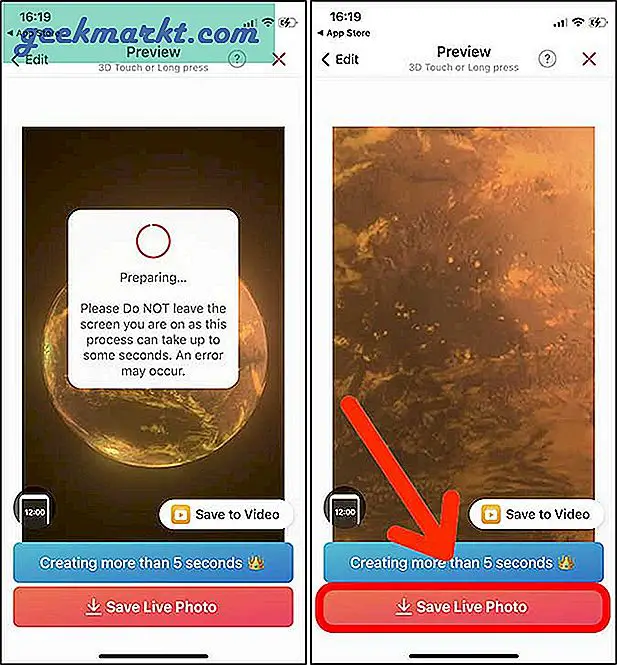
4. Buka aplikasi Foto dan ketuk Live Photo yang baru saja kita simpan. Ini harus menunjukkan ikon langsung di kiri atas seperti yang ditunjukkan pada gambar di bawah. Ketuk Tombol bagikan di kiri bawah. Pilih Gunakan sebagai wallpaper.
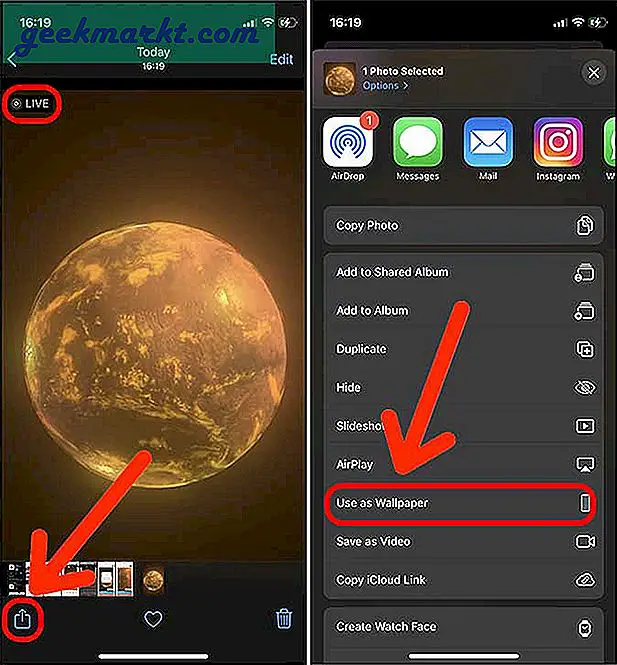
5. Pastikan Live Photo dihidupkan, ketuk Set, dan pilih Setel Layar Kunci.
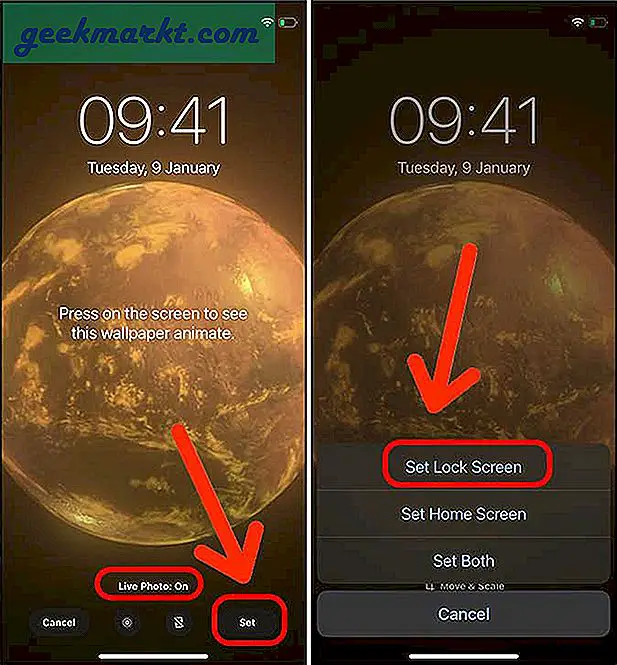
6. Video Anda disetel di layar kunci sebagai Wallpaper Animasi. Ketuk dan tahan layar kunci untuk menghidupkan video.
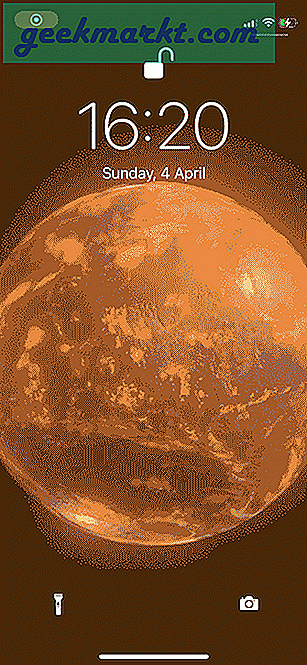
2. VideoToLive- Atur Video sebagai Wallpaper
Meskipun intoLive sangat mampu membuat Live Photos untuk disetel sebagai wallpaper di iPhone, itu hanya dapat menghasilkan klip sepanjang 5 detik. Bahkan setelah meningkatkan ke versi Pro, batasnya ditingkatkan menjadi hanya 30 detik. Jika Anda memiliki klip video lebih panjang dari itu dan ingin membuat wallpaper video dari itu, VideoToLive adalah pilihan. VideoToLive tidak memiliki alat pengeditan bawaan yang canggih. VideoToLive memiliki alat dasar seperti memotong, memutar, membalik, dan beberapa filter. Sederhana dan membuat Live Photo dari seluruh klip, berapa pun durasi videonya. Namun, menggunakan Live Photo sebesar itu memang membebani perangkat keras dan membutuhkan sedikit untuk memproses video.
Kelebihan:
- Kemampuan untuk membuat wallpaper video lebih dari 30 detik
- Menunjukkan bagaimana video akan terlihat di layar kunci
Kekurangan:
- Tidak ada opsi untuk membuat wallpaper hidup dengan gambar
1. Mulailah dengan menginstal aplikasi VideoToLive dari App Store. Buka aplikasi dan berikan akses ke video yang ingin Anda ubah menjadi Live Photos. Pilih video dari daftar dan ketuk Mengubah.
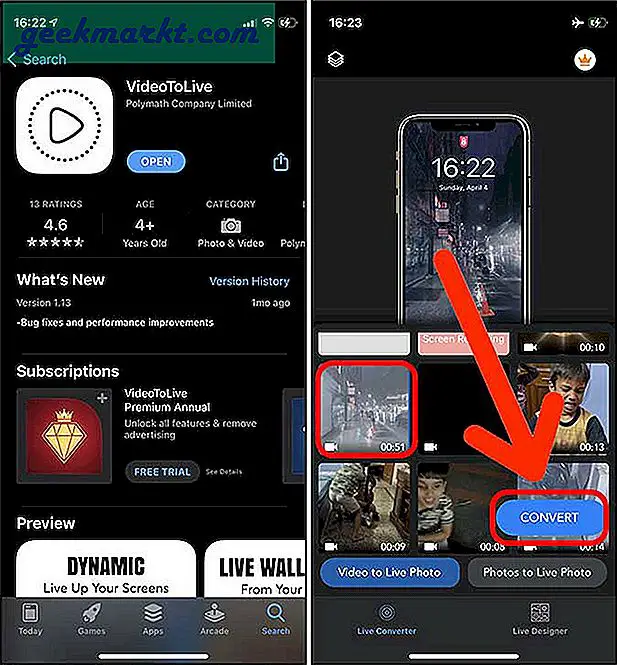
2. Sama seperti intoLive, Anda dapat membuat beberapa penyesuaian seperti memutar dan membalik video. Bagian terbaik tentang aplikasi ini adalah memberi Anda pratinjau langsung tentang bagaimana video akan terlihat sebagai wallpaper di layar kunci.
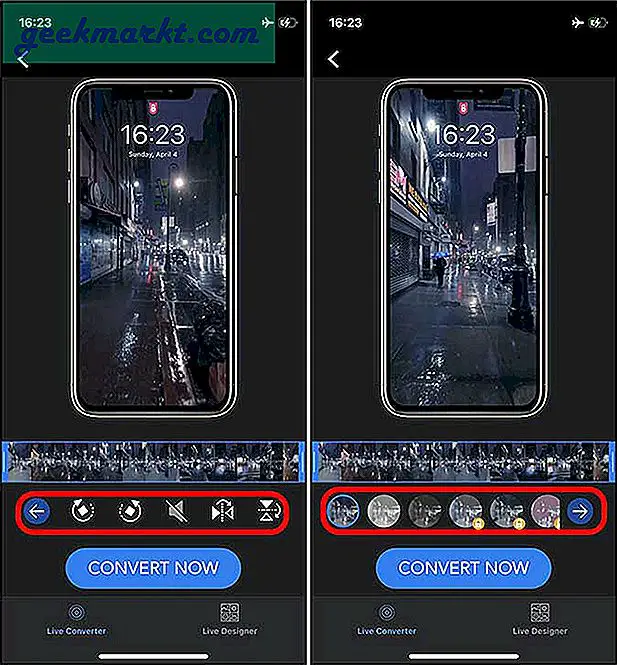
3. Anda juga dapat mengubah rasio aspek video agar lebih pas di layar kunci. Setelah melakukan penyesuaian, ketuk Ubah Sekarang.
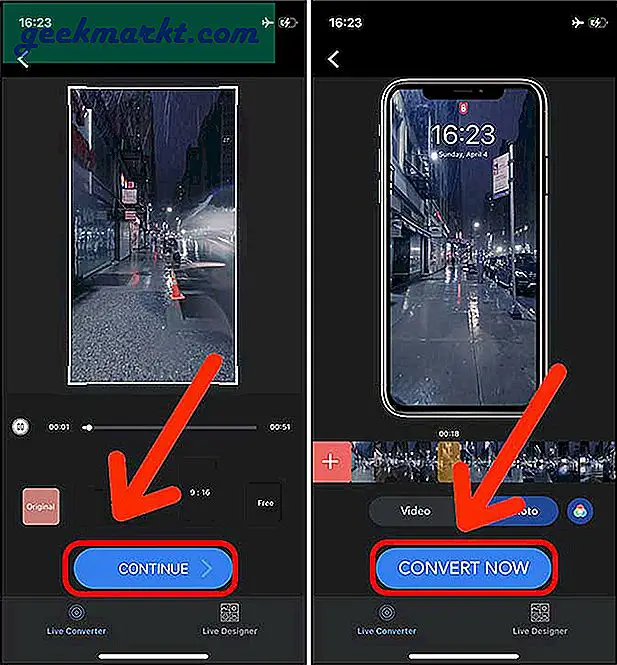
4. Saat menguji, saya memilih video 45 detik dan mengubahnya menjadi Live Photo. Aplikasi tidak memotong atau memotong file dan Live Photo masih berdurasi 45 detik. Anda akan menemukan Live Photo yang baru disimpan di aplikasi Foto. Pilih Live Photo dan ketuk Bagikan di kiri bawah.
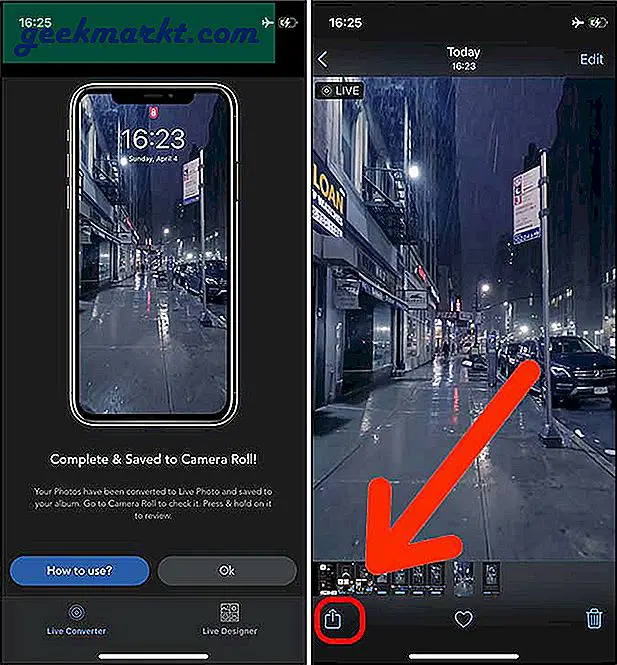
5. Keran Gunakan sebagai wallpaper. Pastikan Live Photo dinyalakan dan ketuk Set tombol di kanan bawah.
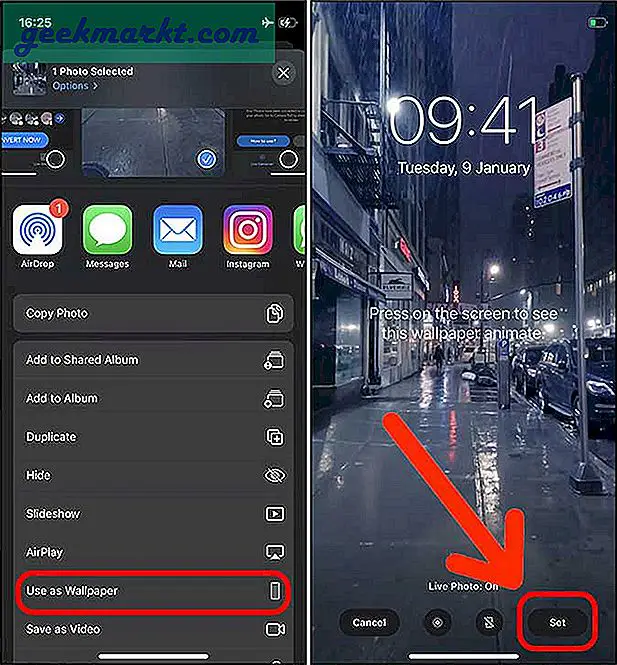
6. Pilih Setel Layar Kunci dan itu saja. IPhone Anda mungkin memerlukan beberapa saat untuk memproses file sebesar itu tetapi setelah selesai, video Anda akan disetel sebagai wallpaper layar kunci.
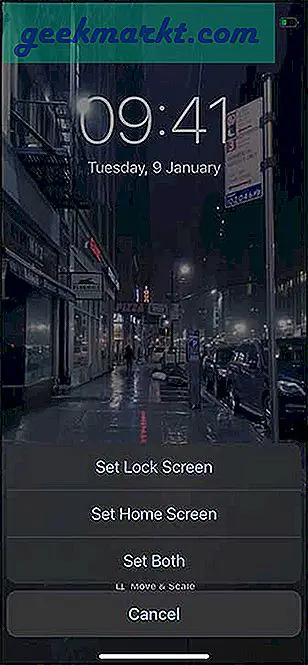
Karena batasan ukuran file, saya tidak dapat mengupload klip berdurasi 45 detik penuh, tetapi saya jamin video tersebut diputar penuh di Layar Terkunci.

Cara Mengatur Video sebagai Wallpaper di iPhone
Ini adalah dua metode untuk mengatur video apa pun sebagai wallpaper di layar kunci iPhone. Karena iPhone tidak mengizinkan Anda meletakkan file apa pun di layar kunci, pengembang harus kreatif dan menemukan cara yang tidak konvensional. Meskipun intoLive adalah aplikasi yang dibangun dengan baik dengan banyak fitur unik, saya lebih menyukai VideoToLive. Ini tidak membatasi ukuran klip yang dapat disetel sebagai wallpaper dan Anda dapat membuat Wallpaper Animasi tanpa batasan buatan apa pun. Bagaimana menurut anda? Aplikasi mana yang akan Anda gunakan untuk menyetel video sebagai wallpaper di iPhone Anda. Beri tahu saya di Twitter.
Baca juga: 10 Aplikasi Wallpaper Hidup Terbaik untuk iPhone